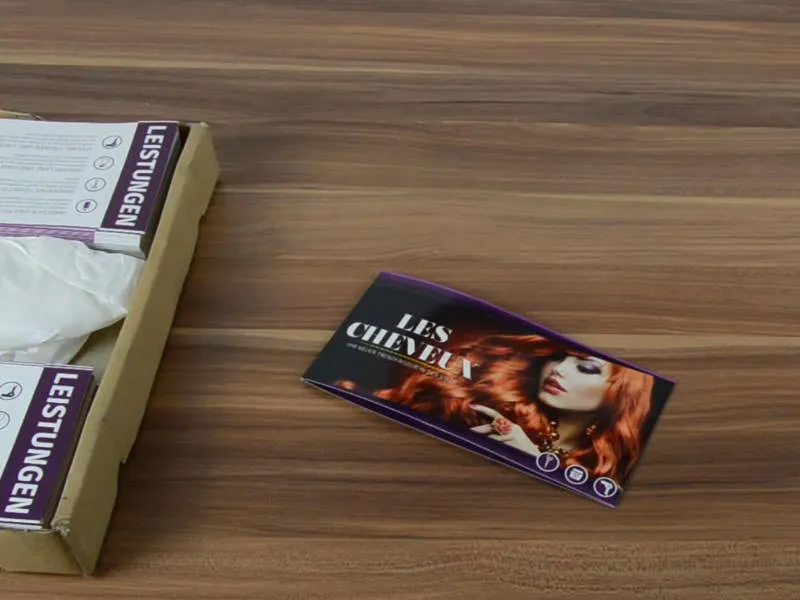Ačiū, mano vardas Stefanas. Ar saugos diržai vis dar užsikibęs? Jei kas dabar nesupranta, turėtų pažiūrėti į šio mokymo pirmąją dalį, nes čia mes esame antroje dalyje. Pirmoje dalyje mes sukūrėme abiejų mūsų miesto mados kirpėjo atidarymo popierinės kortelės išorines puses. Štai jos dar kartą – priekis ir galas. Formatas vis dar yra DIN ilgas, tai nepasikeitė.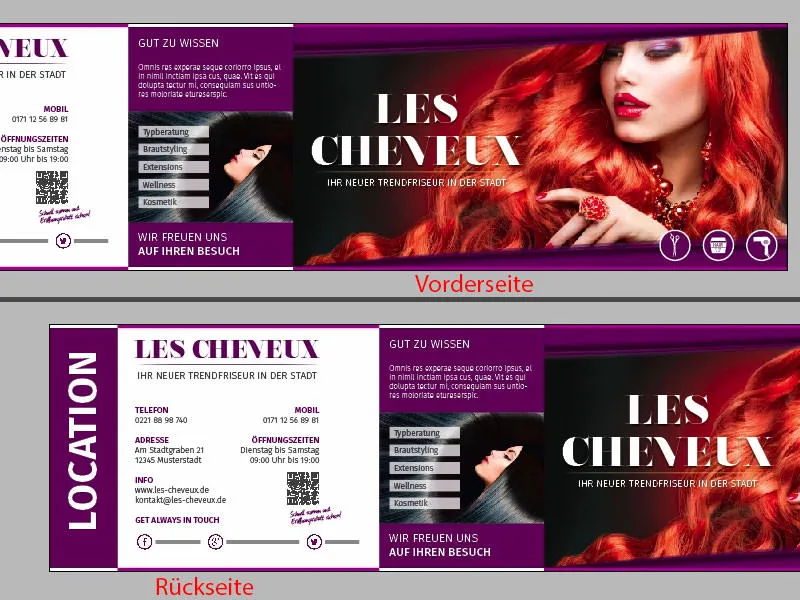
Aš parodysiu jums originalus dokumentas, kaip atrodys galinė pusė. Visoje šlovėje, čia kairė ir dešinė vidinė pusė. Tikiuosi, kad einat kartu su manim į kelionę, nes aš jums parodysiu, kaip sukurti šį maketą naudojant InDesign CC.
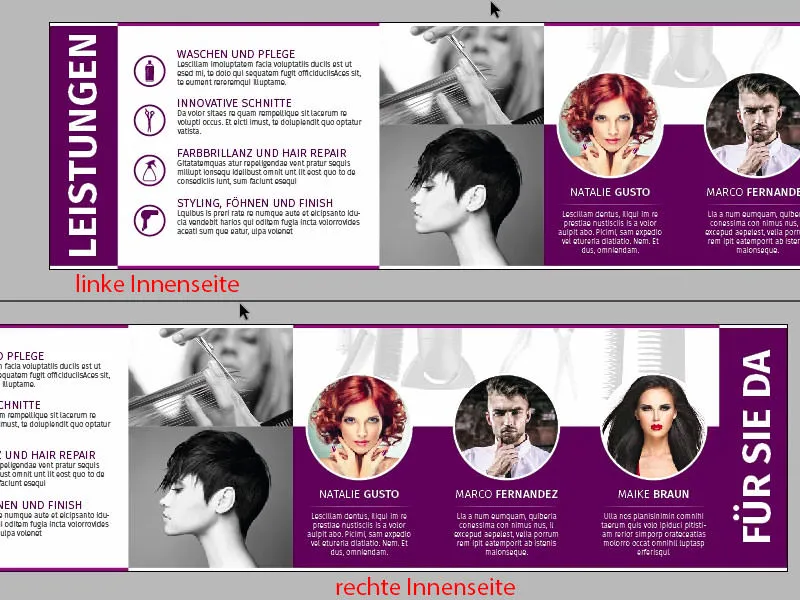
Tai pridėti naują puslapį naudojant Puslapių skydelį (Paspaudimas ant 1). Ant Šabloninio puslapio jau sukūrėme mūsų tinklelį, todėl jau turime jį ant mūsų antros puslapio, taigi neturi būti jokios baimės, kad mes čia posukiojome ką nors savo šalčio peliukuose. Tai gerai. Ir dabar noriu iš jūsų sužinoti: Kurią puslapį pirmiausia kuriame? Kairėje ar dešinėje?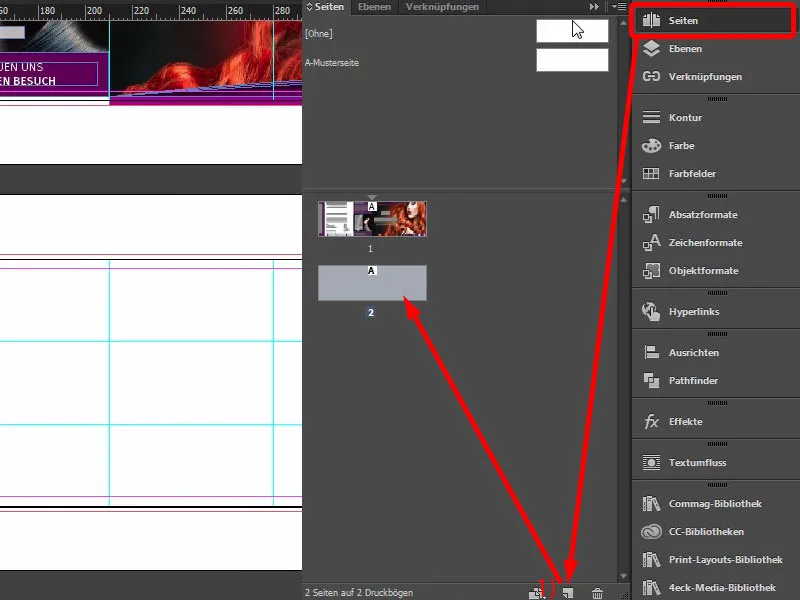
Dizaine tai iš tikrųjų nesvarbu, tačiau ne apžvalgoje. Noriu pradėti dizainuoti su dešine puse, nes dabar jums atskleisiu paslaptį. Tai priklauso nuo tokių paslapčių, kurios iš tikrųjų nėra paslaptys, nes kiekvienas jas išduoda ir daugelis jau žino apie jas, bet taip pat noriu išmokyti jus šitų slaptų žinių. Ir tai yra: Galvokite, kad turite priešais save DIN-A4 bukletą, pavyzdžiui žurnalą... Imkime pavyzdžiui žurnalą, Vogue, Playboy ar Brigitte, tuomet pastebėsite, kad kaskart perbraukdami puslapius visada pirmiausia žiūrite į kiek? Į kairę ar į dešinę puslapį? Aišku – jūs visada žiūrite į dešinę puslapį. Tai automatinė reakcija: Mes vieną kartą perkeliam puslapį ir automatiškai žiūrime į dešinę. Dešinėje visada yra esminis turinys arba, keistai, žurnaluose visada yra reklama. Perbraukite savo žurnalus, tada suprasite: Dešinėje visada rasite tinkamą reklamą, tuo tarpu kairėje yra daugiau antrinių straipsnių. Dešinėje reklama, kairėje straipsnis, nes į dešinę pirma žiūrite.
Būtent šį efektą norime pasinaudoti. Turime čia kirpėjo atidarymą. Todėl noriu jums pristatyti komandą dešinėje, nes komanda turėtų gauti laisvę pasirodyti, išsiskleisti. Todėl tai atsitiks čia dešinėje, tiksliai kaip jau kartą parodyta mūsų šablone. Ir priežastis paprasta – noriu sukurti asmeninį ryšį tarp žiūrovo ir darbuotojų. Todėl trys gražios damos sėdi dešinėje, o, apgailestauju, ten yra ir vienas vyrukas. Gerai, taigi trys gražios damos ir vienas vyrukas sėdi dešinėje. Ir dabar tai kuriame. Imkime.
Įterpti pirmuosius grafinius elementus
Aišku, remiamės išorinių pusių formos principu. Taigi nukopijuosiu mūsų 3,5 mm storį rėmelį (1) ir perkelsiu čia žemyn bei tiesiai perkeliau per puslapius. Taip tinka. Turime sukurti kopiją, atkreipkite dėmesį, kad čia esate ties tam tikru sulankstymu. Taip pat čia, kopija žemyn ir tada kairėje baltos spalvos. Kopijuoti žemyn.
Paveikslėlyje: (2) įstatykite atitinkamą stačiakampio kopiją ir iki atitinkamų pagalbos linijų. (3) įstatykite atitinkamą baltos spalvos stačiakampio kopiją ir iki atitinkamų pagalbos linijų (paplašinkite, kad tiksliai sutvarkytumėte prie pagalbos linijų).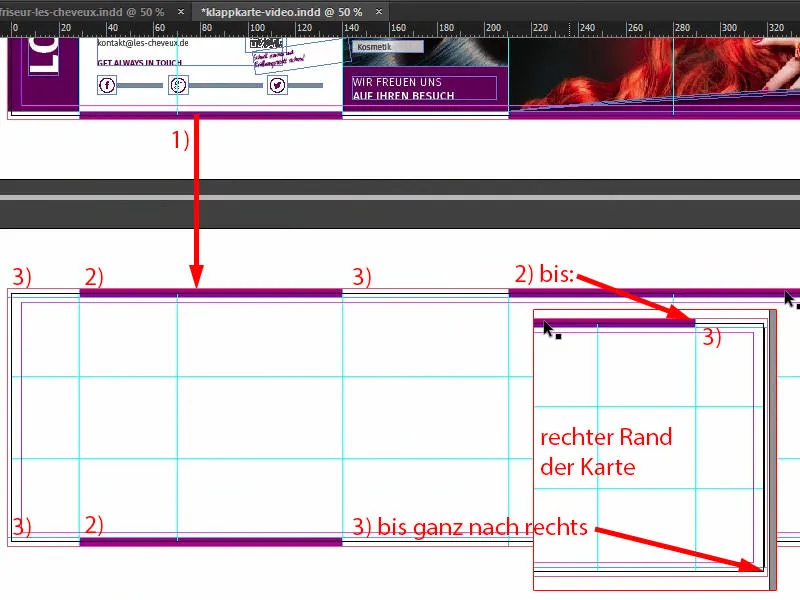
O tuomet vėl kairėje ir dešinėje vėl turime aprašymą, kaip jau buvo išorėje: Kas yra šioje pusėje. Taigi, noriu tiesiog dešinėje užrašyti „Jums“. čia yra komanda, o kairėje noriu įrašyti: „Tai yra paslaugos“.
Taigi vėl imkime mūsų tekstinius langus iš viršaus, nuleiskime juos žemyn (1). Gražiai pritaikykite, turime tikėtina, kad turėsime nedidelį teksto laukelių išplėtimą (2), kad būtų aišku, kad rašome čia, vis tiek naudojant Fira Sans Bold, 48 Pt, didžiosiomis raidėmis, centravę ir baltai: „Paslaugos“ (3).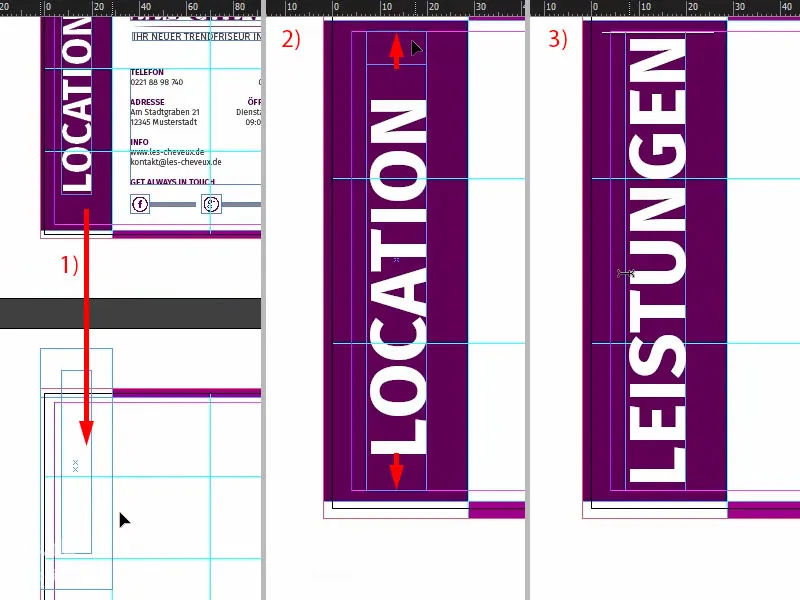
Tada šiuos du elementus paimkime, perkelsime dešinėn ir pakeičiame su užrašu „Jums“ (1). Tai skamba paprasčiau ir šiek tiek dailiau nei „Komanda“, „Personalo skyrius“, „Darbuotojai“ – ne: „Hey, mes esame Jums čia. Mes čia Jums. Mes ne tik gražiname jus plaukus, bet...“, taip?! Kas viską daro kirpykloje, nežinau, gal moterys tai žino geriau, bet vis tiek: „Jums“.
Tada aggneru naują stačiakampį (2), aukštis 60 mm (3), tai labai svarbu. Atpinu apačią (4). Kitas žingsnis būtų, žinoma, paveikslėlio įrašymas fone, o geriau tinka tai (Strg+D, kaip matote 5).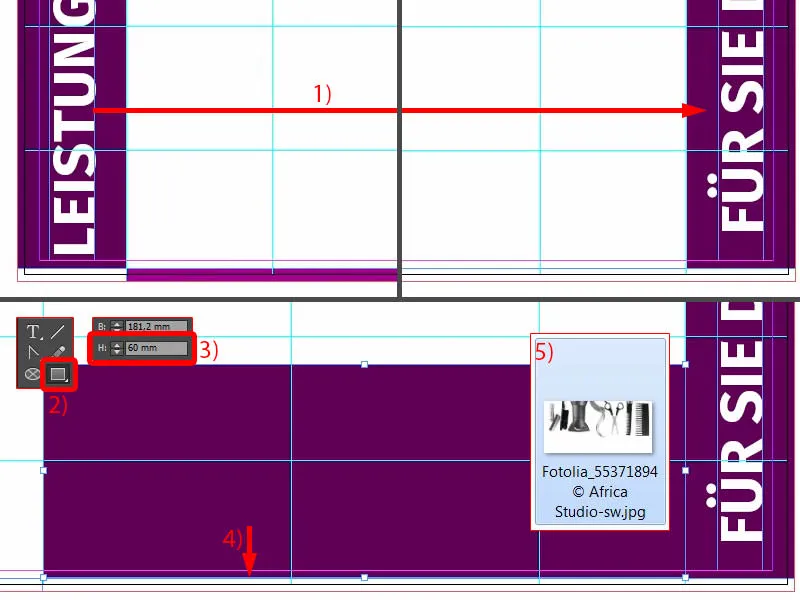
Įterpti paveikslėlį
Aš taip pat bandžiau su pilno paveikslų atvaizdais, tačiau rezultatas atrodė labai prastai, man tai nepatiko. Tada pamatęs šį paveikslėlį pagalvojau: „Tai tiesiog kaip parūpinta. Tobula.“ Padariau jį vienspalvį, juodai-baltą, kad per daug neatitrauktų dėmesio nuo mūsų trijų personažų, kurių mes čia dar turime (kaip spauste 1).
Taigi aš jį pajudinsiu iki violetinio stačiakampio linijos (2), …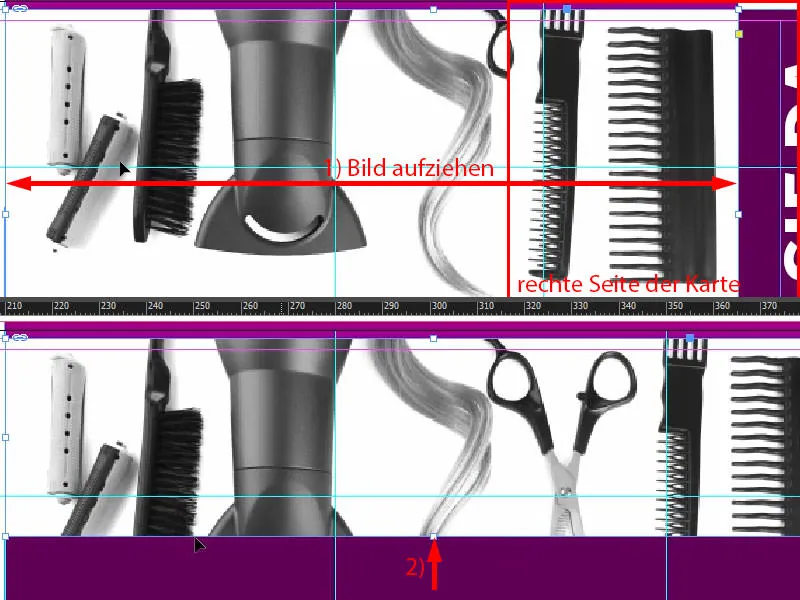
… ir žinoma turiu atlikti Suderinti>Papročiui užpildyti rėmelį (1). Tačiau visą paveikslėlio turinį galiu truputį paslinkti žemyn, bet ne per toli, tarkime taip, manau, tai gerai (2).
Persvarstę, matosi, kad jau gana gerai. Galbūt galėtume jį padaryti šiek tiek mažesnį. Tai lengva padaryti šiame pavyzdyje, nes fonas bet kokiu atveju baltas, todėl mažinu, naudodamas Alt- ir Shift- klavišus iš centrinės vietos proporcingai (3). Taip palikčiau jį laikinai. Pažiūrėsime, ar vėliau turėsime ką nors dar reguliuoti.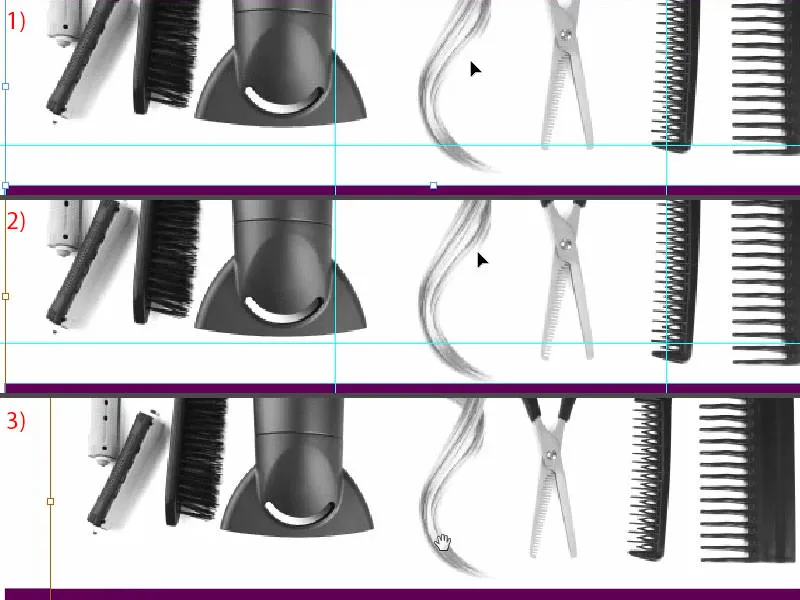
Rėmai ir teksto apdirbimas portretams
Kad plaukiaminas ir ši graži švelnusis daubas bei medžioklės žirkles ir visa kita nesielgtų sau, prisitaikome prie šio triuko, kad dangtų neperteklinai. Taigi: labai paprastai, triukas 17 – sumažinkime Permatomumą iki 20 procentų (1). Dabar jis nebe tiek iškyla, dabar jis nebe toks galingas, dabar jis labai diskretiškas fone, labai švelnus, taigi nieko nepasikels, visiškai nekenksmingas. Taigi, jei norite, kad kažkas neatrodytų toks kroviningas, tiesiog išbandykite sumažinti permatomumą. Toliau eikime prie komandos. Ar iš tiesų žinote „Komandos“ santrumpą? Ką tai reiškia? Ne? – „Puiku, kiti šitą padarys.“ Ne?! – Gerai, traukiame Apskritimo rėmą. Taip, su juo galima paspausti darbo plotą (2). Įvedame spindulį 45,5 mm, taip pat apačioje (3). O rėmą užpildome juoda spalva (4), kad tiksliai žinotume, ką darome. Dar papildomai įdėjau jį baltu apvalkalu (5), dydis 2 Pt (6). Galite pasirinkti ir kitokį apvalkalo variantą, galbūt jums labai patinka japoniški taškeliai. Arba banginės linijos … Aš esu gana konservatyvus, tiesiškas, tai yra mano stilius. Atidžiai seku, jog mūsų apskritimo centras tiksliai atitiktų violetinio stačiakampio viršutinę kraštą (7).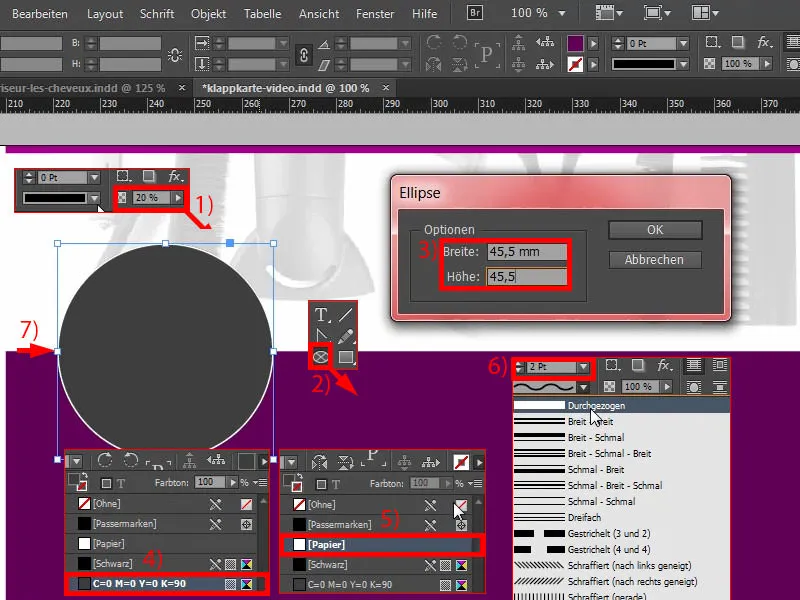
Supushiu bene į kairę (1) ir tada su Shift- klavišu ir pakeičiu rodyklę į dešinę dvigubai (2).
Gerai, kaip eiti toliau? Ko mums dar reikia? Aišku, šiame laukelyje privalome parodyti kokį nors gražų veidą, tad naudojame Ctrl+D „Vietoje“ dialogo (3). Ji buvo pirma … Oi, gražus nosį, gražūs akys (4), bet mums reikia daugiau iš tavęs: Suderinti>Papročiui užpildyti rėmelį (5). Su tuo sutinku.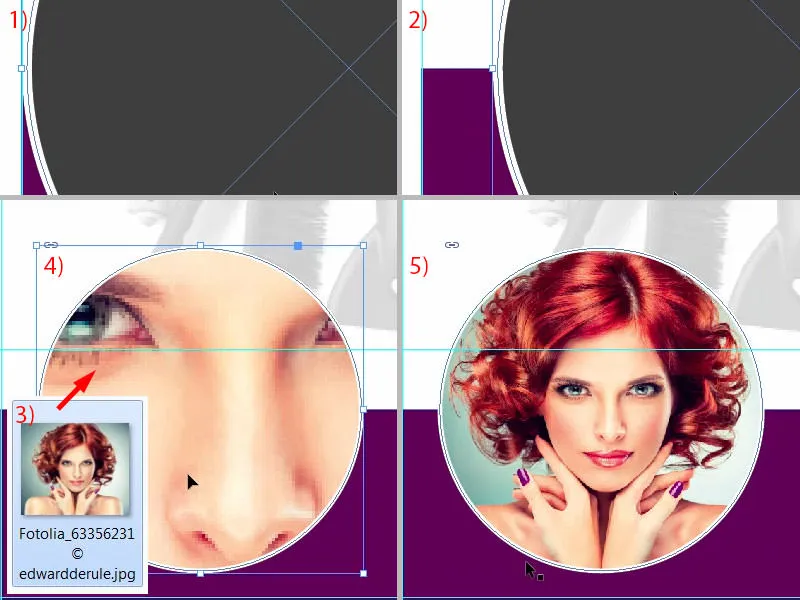
Toliau dirbame: Sukuriame teksto laukelį, kad būtų galima šiai žavai moteriai duoti vardą. Aš jį tiesiog suklijuoju (1). Kruopščiai stebėkite, kad šiame laukelyje būtų išlaikyta horizontali kraštutinė, kaip ir virš jį esantis apskritimas (2).
Tada viską formatuoju pagal mūsų naudotą šriftą, Fira Sans. Pradedu su šrifto dydžiu Light, 14 Pt su įjungtais didžiosiomis raidėmis, balta spalva ir centravimu (3).
Tada įrašau jos vardą, pavadinau ją „Natalie Gusto“. „Gusto“ noriu paryškinti, todėl naudoju tą patį efektą, kurį jau naudojome išorėse, žaidžiant su įvairiais šrifto variantais: tiesiog pakeiskite į Medium (4). Taip suteikiame mūsų padaliniui ne tik tam tikrą svorį, bet ir žaidžiame su dizaino efektais. Tai tiesiog derasi daug harmoningiau.
Tada atlieku pertrauką, sumažinu šrifto dydį iki 9 Pt, ir vėl vartau Light. Tada jūs galite labai patogiai naudoti Šrift>Užpildyti su išpjovos tekstu, tačiau šįkart didžiosias raides išmesti (5). Per daug, veikiausiai, taigi apjungiu eilutę į atkarpą. Visoje sumoje numatau apie penkias eilutes.
Pabaigai, norėtume įdėti tą patį, kaip puslapyje vienas, aš jums vėl parodysiu viršuje, šią liniją su minkštu pereinamuoju kraštu (1). Taigi mes visada vėl naudojame formos principus. Todėl tiesiog pieškime liniją (2). Jei jūsų linija svyruoja kaip karvės uodega, galite tiesiog nustoti kartainiu, tiesiog paspausdami Shift- klavišą. Ištempti vieną kartą (Atkreipkite dėmesį į plotį, kaip puslapyje 3), nustatykite juodą spalvą, 1 Pt yra per storas … Kartais mažiau yra daugiau, todėl mažinu storį iki 0,5 Pt (Nustatymai puslapyje 4). Dabar turime labai švelnų liniją, kaip jūs matote.
Effektų skydeliuose (5) pasirenku minkštą pereinamąjį kraštą (6) su Radial (7) ir pastumi šią dažų pintinę kairėje apie 54, 55 procentais (8). Galite daryti kaip norite.
Potvyniui patvirtinau tai, pažiūrėkite dabar: Dabar turime šią stilingą efektą čia. Atrodo tikrai šauniai, man jis patinka (9).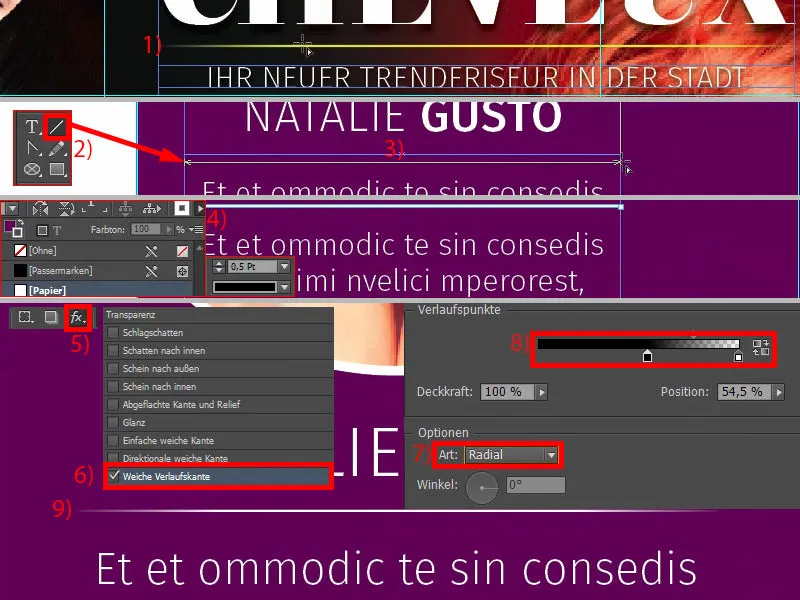
Programoje InDesign kopijos yra tavo draugas, tad mes sukursime kopijas iš prieš tai sukurtų elementų. Dabar aš užrakinsiu elementą iš fono naudodamas Alt+Straubtiesa. Dabar matome čia spynos simbolį (1). Jei norite atrakinti, galite paspausti ant spynos simbolio arba atrakinti sluoksnio valdiklyje naudodamiesi spynos simbolio išjungimu (2).
Mums reikia Natalie Gusto dar dviejų kartų. Tai reiškia, kad aš pasislenksiu trečią asmenį visai į dešinę (3) ir taip pat naudosiu Shift ir kairioji rodyklės klavišus, kad jį perkelčiau du kartus į kairę (4). Taip aš gaunu tokius pačius atstumus. Jei dabar darau kopiją (5), tada InDesign tuomet turėtų man pasakyti, kad turime tokius pačius atstumus - tiesiog dabar: Matote apačioje žalias gelines (6)? Taigi aš neturiu matuoti nieko, InDesign man pakankamai išmanus, padėti man bent truputį ten.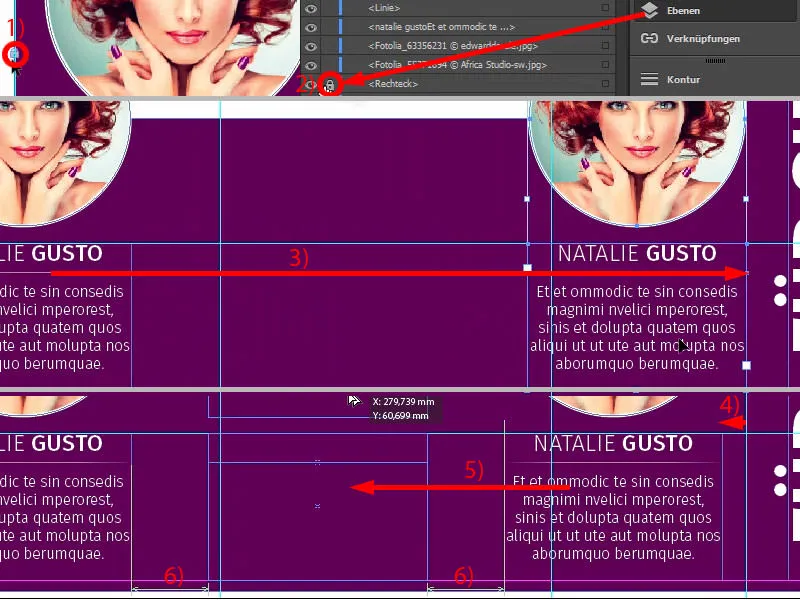
Dabar apskritimai taip pat gauna naują veidą. Aš keičiu pavadinimus ir įdedu nuotraukas per Alt+D (1). Maike Bran dar padidinsiu pjūvio ženklelį (2). Tad dar parodykite pečių sritį, klaviatūros kaulą (3).
Ir trečiąjį iš jų (4) taip pat pritaikykite per Dešinis klavišas, Pritaikyti>Rėmelis proporcionaliai užpildyti. Taip pat jį padidinsiu (5) ir jį taip pat padėsiu (6).
Taip mes turime Natalie, Marco ir Maike, judrų trio (1), ir dešinė pusė jau yra pasiruošusi (2). Tai tikrai sėkmingai greitai sukosi.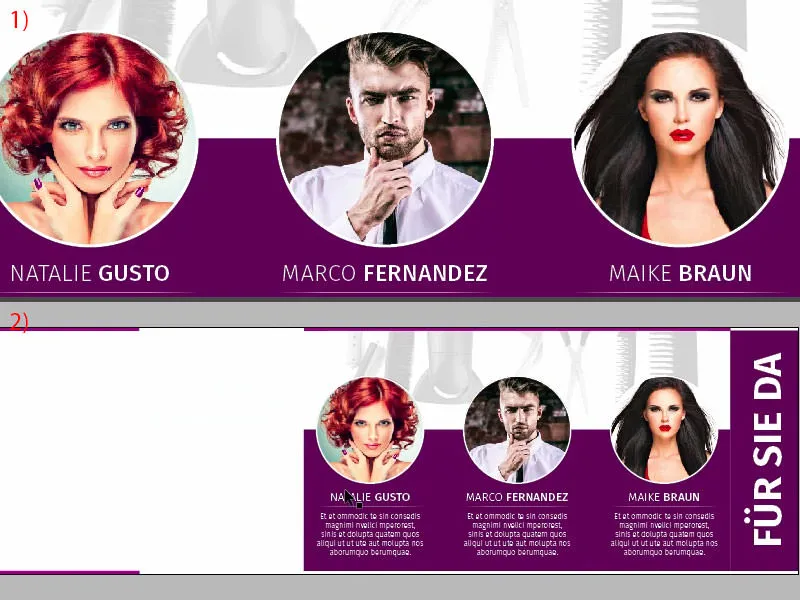
Kairioji pusė: Įdeti paveikslus
Kairėje pusėje mes įdėsime du paveikslus. Naudojant Alt+D pasirinkite Įterpimas-dialogą, pasirinkite pirmą nuotrauką (1). Tada pradėkite aukštai (2) ir tempkite iki prie juostos (3). Taip pat čia orientuojamės pagal esamą simetrį, tai reiškia, kad padarysiu nuotrauką šiek tiek mažesnę (4) ir atitinkamai pakeisiu iškarpytąją plotį, nes nenorėčiau prarasti šukos (5). Ji yra svarbus stilių faktorius, ji turėtų būti įtraukta.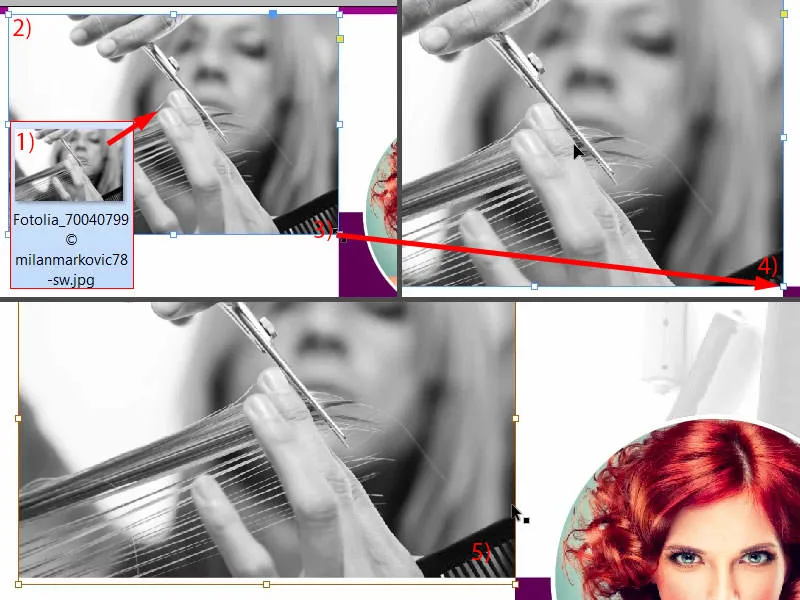
Tada galiu tiesiog nukopijuoti nuotrauką (1). Tada beveik jau turime rėmą (2). Tada taip pat su Alt+D pasirinkite kitą nuotrauką ir atsidarykite (3). Moteris dar žiūri į neteisingą pusę, todėl visiškai paprastai nustatykite centro tašką (4) ir Objektas>Transformuoti>Horizontaliai atspindėti. Aš nenorėčiau pjauti jos viršuje, taigi aš suvyniočiau šiek tiek nuo pečių (5). Šioje procedūroje puiku yra tai, kad mes slepiame nugaros kaklo atskaitos tašką ir dabar čia padarysime nepaprastai ilgą kaklą. Ar matote tai, kaip nepaprastai ilgas jis yra? Jis praktiškai konkuruoja su kiekviena iranu, todėl aš esu labai patenkintas tuo.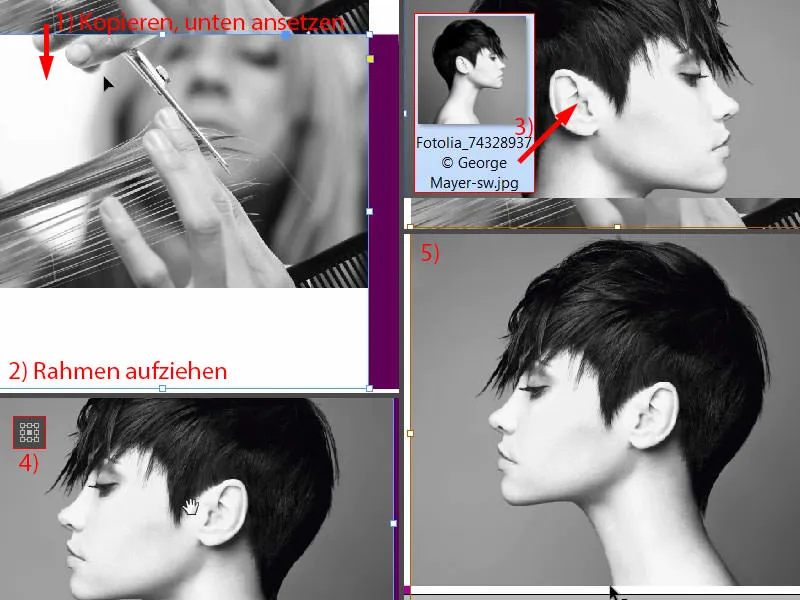
Įdėti ir suformatuoti tekstą
Dabar pereikime prie teksto. Tam mums nereikia nieko kito, kaip tik nedidelio gaidelio, aš jį ištrauksiu ir tiksliai jį sudėliosiu 54 mm atstumu (1). Dešinėje tada bus tekstas, kairėje bus piktograma.
Teksto laukelį ištemptu ir jam suteikiu 80 mm plotį (2). Tada perslinkime jį tiksliai prie pagalbos linijos. Aukštyn galime padaryti jį šiek tiek didesnį (1 pas pagalbos liniją, aukštį rodome 2).
Formatavimas: Fira Sans, šrifto dydis Light, 14 Pt, Didžiosios raidės įjungtos ir Violetinė spalva (nustatymai 3). Tada pradedame: „Prausti ir priežiūra“. Po paragrafo, tada pertvarkome (4): Šrifto dydis sumažinamas iki 9 Pt, Didžiosios raidės išjungiamos ir spalva pakeičiama į 90% Juodą. Tada galime jį užpildyti tekstų rezervuaru (Šriftas>Užpildyti su tekstų rezervuaru). Keturi eilėraščiai man per ilgi, norėčiau turėti tik tris (5). Tada galiu sumažinti viską į tinkamą dydį (Dvigubas paspaudimas ant 6 skersinio, viršų kartais pritvirtinkite prie 7 ir tada tris kartus nuleiskite žemyn (8). Tada galime sukurti kopiją, Alt ir Shift... nuleiskite žemyn (9),...
... du kartus su Shift- klavišu ir po to su kaire rodykle. Tekstą taip pat pritaikykite ir dar du kartus tai patį žaidimą...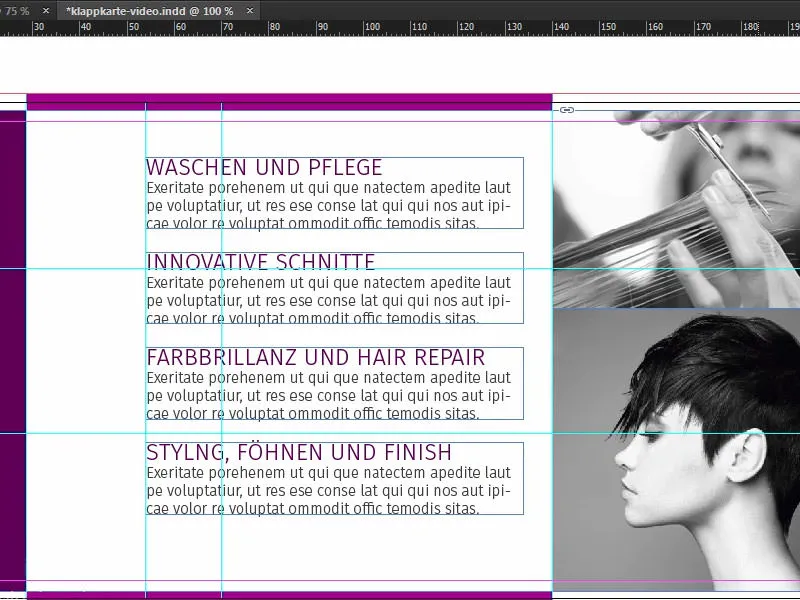
Įdėti piktogramas
Tada mums trūksta kairės pusės piktogramų. Tai yra labai praktiškas patarimas: jei norite perduoti kokią nors žinutę, galite tai padaryti naudodami tekstą, tačiau taip pat galite naudoti piktogramas, nes jos itin padeda suprasti, apie ką čia yra kalbama.
Pažiūrėkite tai: Aš jau atrinkau keturias tinkamas piktogramas. Kartą jas įkelkite čia (1). Tada turime jas priimti pakeitimų, bet: čia turime šampūno butelį apskritime. Apskritimas yra tiesiog 13,453 mm dydžio apskritimas su 2-Pt kontūru ir viduje baltos spalvos plotu. Jame yra piktograma. Tai jau mums dabar sako: Čia leidžiasi plovyti (2). Čia susiję su žirklėmis (3), tai tikriausiai susiję su plaukų kirpimu. Spalvos brilliancy ir hair-repair ši priemonė derėtų puikiai (4). Stiliai, džiovinimas ir nuotraukų apdaila (5), čia taip pat tinkama piktograma pasirinkta. Taigi drąsiai galite dirbti su tokiomis detalėmis, kurios tiksliai sugeria tai, ką jau naudojote kaip tekstinę žinutę.
Tada sukraunu visus į vidurį (visoms piktogramoms kaip ir Žaliai pagalba linijai tekstui išlyginu). Tada galiu pasiimti visus keturis elementus (7), juos nuleisti dešinėn iki pagalbos linijos ir tada su Shift ir Kairioji rodyklė dvigubai perkelti į kairę (8).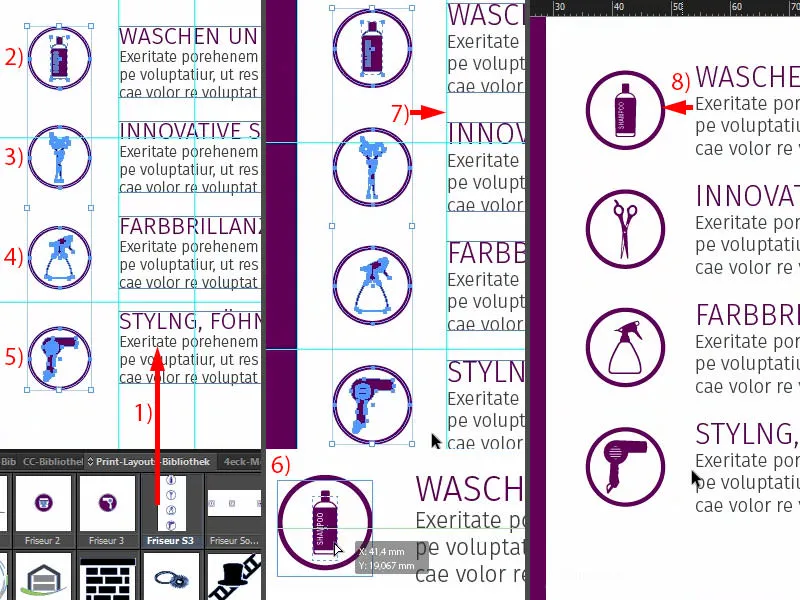
Tada būtų labai gerai, jei sutvarkytume viską pagal vidurio ašį. Dabar vėl turime savo pagalbines linijas. Aš myliu šiuos įrankius, tai yra tobulai... taip sutaupoma labai daug laiko... paprasčiausiai atleiskite ir aš žinau: viršuje yra toks pat atstumas kaip apačioje - ir jau padaryta. Tai tikrai yra vienas geriausių įrankių, kuriuos galima rasti InDesign. Prašome, niekada neatsisakykite.
Apžvalga, spalvų pristatymo tikrinimas, eksportas
Taip. Ctrl+0 ... kartą pažvelgime iš viršaus. Manau, kad mes esame pakankamai pasiruošę.
Pirmasis puslapis jau buvo sukurtas, tad dabar mes galime paprasčiausiai eksportuoti viską.
Kai jau esate patys įsitikinę ir pritarėte reikalavimams, kurių reikalauja jūsų spaudos namai, tada galite naudoti Ctrl+E ir išsaugoti
Čia yra mūsų pasiruošęs produktas, su plačiais kraštais... Kodėl taip plačiai atrodo? - Aišku, buvo įtrauktas apkarpytas. Žemiau naršome ir ten viskas atrodo gerai. Šis dokumentas dabar yra spausdinamas šablonas, kurį galime perduoti mūsų spaudos namams. Taip mes padarysime kitame žingsnyje, kad galėtume pasirinkti tinkamą popieriaus rūšį.
Pateikti lankstinuką į spaudą
Kaip matote, aš jau esu prisijungęs prie savo kliento sąskaitos. Čia mes jau pirmoje eilėje, taigi, goodies, Lankstinukai ir atvirukai. Pasirenkame juos, tada Lankstinukai, tada DIN-Ilgoji greta. Čia jūs dar kartą turite visus šiuos nurodymus ir irankius įvairioms apdailoms. Ir tai yra labai įdomu, aš tiesiog dar kartą jums rekomenduoju, ypač mūsų fantastiniame pagrindo paveiksle su nuostabiu rudakakliu Panorpa turime naudoti kažkokią apdailos rūšį, nes taip mes jį nepalikime, ant visiškai paprasto popieriaus. Tikrai rasime kažką tinkamo.
Aš slenkstu žemyn, ir ten turime 300 g / m² nuotraukų popierius. Svoris jau buvo gerai pasirinktas. Pažiūrėkime, ką dar turime čia (1). Svoris gali skirtis, tačiau aš pasirenku 280 g / m² cromokartą. Jūsų jau matėte anksčiau: jūs taip pat galite naudoti daug kitų dalykų, ir cromokartoje jau parašyta: „Pirminis paviršius blizgantis išsklaidytas lakas“, kas tikrai suteikia ryškų spalvų efektą, „atgal rašoma“. Perkrovimo gramatų puse: 4, taip, tai teisinga (2). Lenkimas: 1-lūžis, tai yra viduryje (3). Peržiūrėkime kitas apdailas (4): čia pavyzdžiui, matome matinį arba blizgų celiuliozės laką. Tai apdaila plonu plėvele, vietoj lako. Tai kaip laminavimas, galima sakyti. Dėl to jis yra apsaugotas ir vis dėlto jis turi aukštos kokybės sugedimą. Tiesiog pažvelkite į popieriaus mėginių knygą, tada pažiūrėkite, kokią naudą gausite. Žinoma, yra ir tikrai blizgus UV lakas. Tai taip pat yra visiškai apdaila. Tai draugiška aplinkai ir taip pat sumažina džiūvimo laiką. Ką galima pasakyti apie tai apskritai? Tai tiesiog yra danga, kuri sukuria aukštą optiką ir haptiką - ir šiuo atveju tai yra mano pasirinkimas (5). Tolesnė apdaila, Volelis, viskas tvarkinga (6). Čia perforacija būtų alternatyva. Jūs žinote skyleles, pvz., nuo atsargumo kupono ar atsakymo kortelės, kurias galite tiesiog atskirti. Tačiau mes pasirenkame Volelį. Duomenų patikra, mes taip pat vykdome (7). Neutralūs vokai mums nereikalingi (8). Ir po to eikime į užsakymą (9).
Mes aktyviai patvirtiname viską, kaip jau įvesau (1). Dar kartą patikrinkite... ir norime išlikti informuoti (2 ir 3). Aš pasirinksiu išankstinį apmokėjimą ... Toliau (4 ir 5).
Mes žinoma priimame naudojimo sąlygas (1). Kartą praslinkę žemyn, eikime į Pirkti (2). Dabar turime galimybę įkelti PDF (3). Darysiu tai tuoj pat. O šį spaudimes įkėlime į mūsų spaudos failų tvarkyklę. Aš pasinaudojau „tempimui ir priskyrimui“ būdu (4).
Slinkite žemyn, tuomet dabar matysime čia mūsų dokumentą. Pasirenkame Viską viename dokumente (1), tačiau taip pat galite pasirinkti Išorę ir Vidų, jei jūs eksportavote juos atskirai. Patvirtinkite viską. Preflight įrankis greitai patikrina viską ir sutinka su mūsų rezultatais (2). Patvirtinkite užduotį (3 ir 4). Dabar einame prie išpakuoto – aš labai smalsuos ... tuomet pamatysime, ką čia sukūrėme.
Išpakuota atspausdinta lankstinukas
Ateina išpakuoto laikas … Brangūs draugai, ar iš tikrųjų žinote skirtumą tarp DHL pristatymo ir pristatymo per UPS kurjerius? Ne? Su džiaugsmu jums padėsiu aptikti, nes turiu kažką jums, dėl ko jūs tikrai juoksisite: šį paketą pristatė DHL (1). Aišku. Tad viskas atrodo tvarkinga, aš tai nors ir paliksiu šiek tiek šalia.
O dabar ... šitas UPS pristatytas grandine įtarungis (2). Na ša, būtų galima net sakyti, kad šis gerasis dėžutė jau patyrė Normandijos iškylą 1944-aisiais. Tai yra UPS. Taip jie pristatymą atlieka. Galima sakyti, kad ši grandinė išvaizda yra šiek tiek sugedusi, sakyčiau, bet manau, kad tai tikrai jums įdomu pamatyti. Ir jei ši dėžutė dabar patyrė pažeidimą, tai ne dėl manęs, o dėl pristatytojo, tai taip … Mes dabar išpakuosime dėžutę ir pamatysime, ar ten kas nors išliko gyva …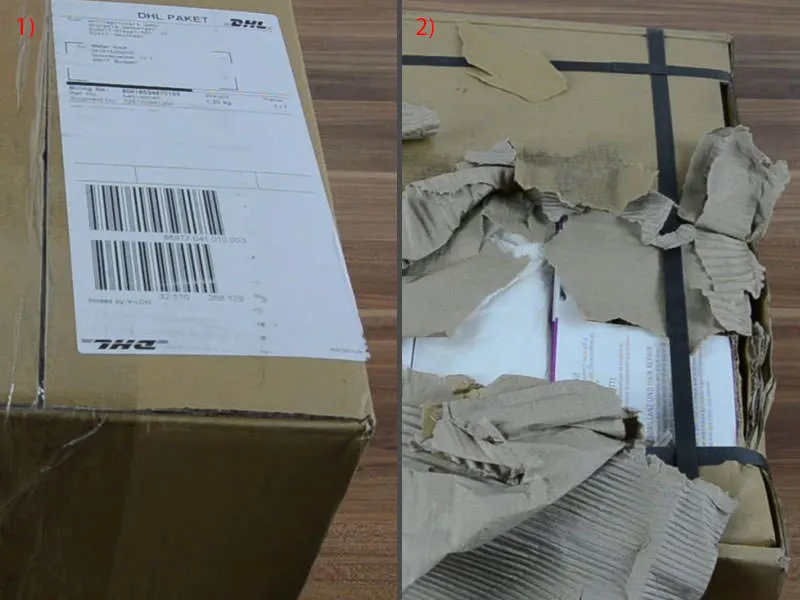
Aš supjausiu dėžutę ... Čia – galite peržiūrėti?! Aš tiesiog negaliu susilaikyti nuo juoko, tai tikrai juokinga anekdotas šio mokymo metu, manau, kad jį turėsiu. Taigi …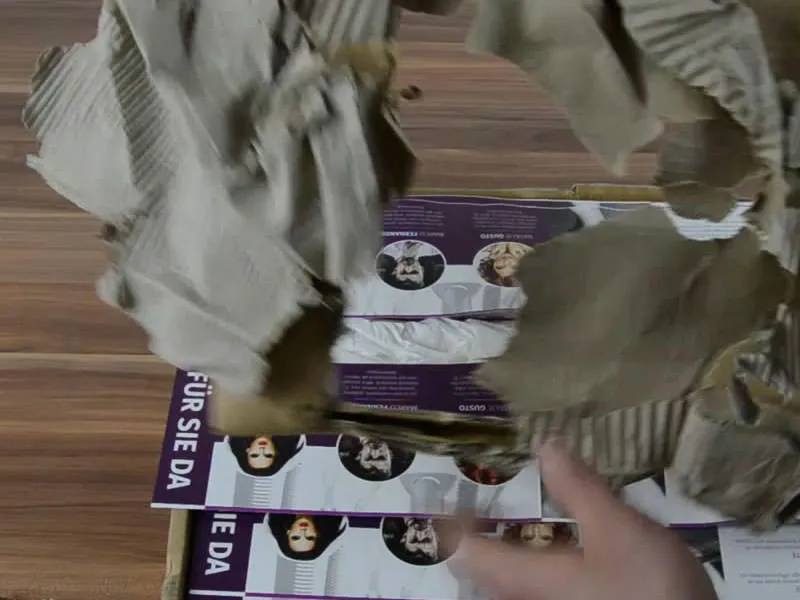
Viskas buvo pažeista, tačiau manau, kad viduryje rasime vieną egzempliorių, kuris atrodo gerai, ir būtent taip yra. Pažiūrėkite: Pagaliau turime savo kirpėjos kortelę …
Ši išoriškai atrodo visai gerai, tačiau dabar atkreipiu jūsų dėmesį į vieną dalyką ... Pažvelkime pirmiausia į išorę (1): Gatavimas tikrai fantastiškas. Jaučiasi labai gerai, galite paliesti pirštais. Žinoma, reikia būti atsargiems, labai greitai susidės pirštų antspaudai, bet tai tikrai puikiai atrodo, jaučiasi taip pat labai gerai. Išoriniam įspūdžiui labai gerai, nieko negaliu pasakyti priešingai.
Tačiau pastebėjau, kad mums svarbi krašto atkarpa: Tiesiog apačioje, matote tai (2)? Tiesą sakant, tai turėtų būti panašu kaip viršuje. Kiek turėjome? 1,5 ar 2 mm, nebeatsimenu, bet čia apačioje tai akivaizdžiai per maža. Tai svarbus pastaba jums, jei dirbate su tokiais dalykais. Beveik gerai, kad dabar taip parodyta, nes tai tikrai parodo, kaip svarbu laikytis pakankamų atstumų. Ir šiuo atveju mums tai nepavyko visiškai. Matome, kad iš tikrųjų ši balta ir violetinė riba tiesiog buvo apkarpyta, taip pat apačioje.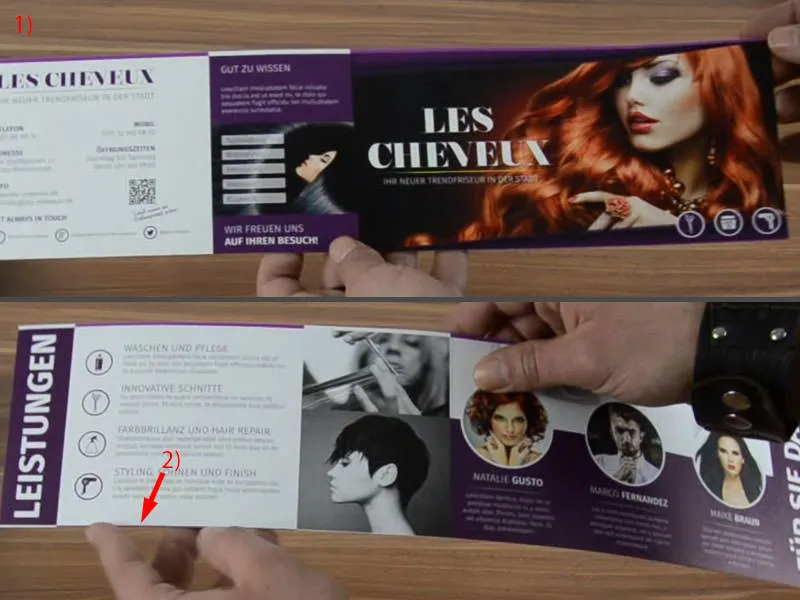
Pasiimsiu kitą, būtent šį …
Jis šiek tiek susiraukė, tačiau apačioje tai dar lengvai galite pajusti. Tad prašau: būtinai atkreipkite dėmesį į tai. Bet aš greitai turėsiu tai atidėti, ši susiraukimas man visai nepatinka.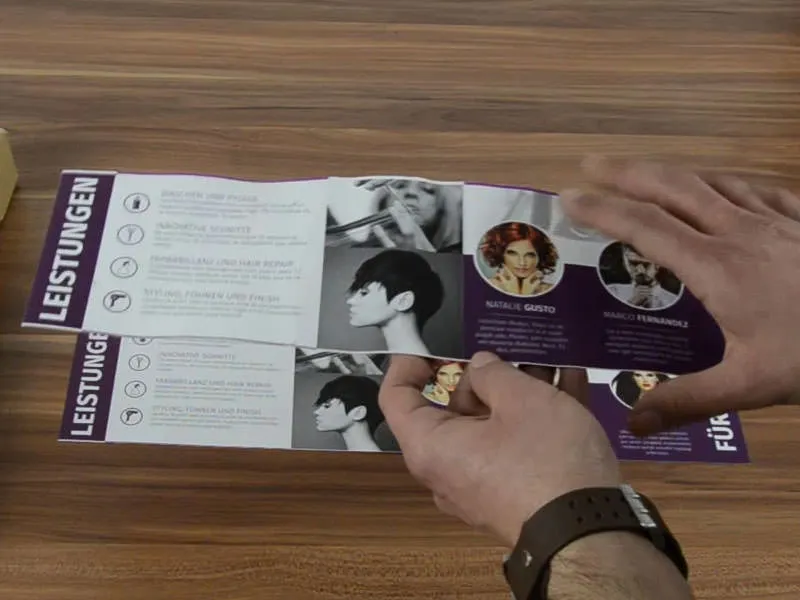
Tačiau taip atrodo. Taip pat spalvų švytėjimas čia labai labai gerai atrodo. Taigi, čia mūsų ugninė raudonoji moteris, tai tikrai turi labai stilingą ir šaunų stilį. Man tai patinka, bet kaip sakiau: būtinai atkreipkite dėmesį į krašto padavimą. Kitaip tariant, aš galiu visiškai rekomenduoti šį grindinio būdą. Taip pat jis jau sulankstyta, tai reiškia, mes galime jį tiesiog kartą sulenkti ir nuspausti.
Dydis rašte taip pat visiškai tinkamas. Tai dar galima gerai įžiūrėti.
Šis išpakavimas jums tikrai suteikė ypatingą pridėtinę vertę. Taigi manau, kad šiandien galėjote ką nors išmokti. Dabar aš pasitraukiu, linkiu jums linksmybių. Iki tol, jūsų Stefan